iMovie
iMovie 剪辑使用手册

在 Mac 上的 iMovie 剪辑中录制画外音
你可以录制自己的旁述以添加到影片。
在 Mac 上的 iMovie 剪辑 App
 中,在时间线中将播放头放置在要开始录制的位置,然后点按检视器下方的“录制画外音”按钮
中,在时间线中将播放头放置在要开始录制的位置,然后点按检视器下方的“录制画外音”按钮  。
。画外音录制控制显示在检视器下方。
若要调整录制设置,请执行以下任一项操作:
更改输入设备:点按“画外音选项”按钮
 ,然后点按“输入源”弹出式菜单并选取一个选项。
,然后点按“输入源”弹出式菜单并选取一个选项。调整麦克风的输入电平:点按“画外音选项”按钮,然后向右拖移“音量”滑块以调高录制的音量,或者向左拖移以调低。
你可以使用红色“录制”按钮左侧的音频指示器来录制音频电平。你应该设定音量,使得音频指示器保持绿色,即便嗓音最高时也是如此。
在录制时使其他片段静音:点按“画外音选项”按钮,然后选择“使项目静音”复选框。
若要开始录制,请点按“录制”按钮。
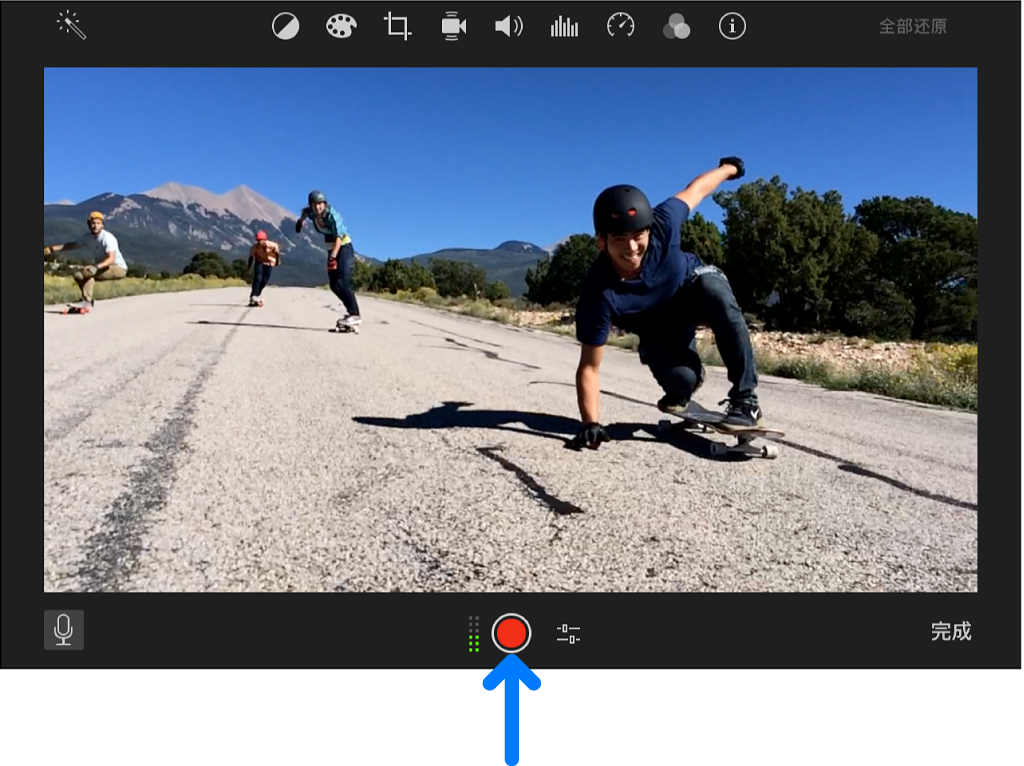
若要停止录制,请再次点按“录制”按钮(或按下空格键)。
录制的音频在时间线中将显示为新片段,位于背景音乐的上方。开始录制后,画外音片段将连接到播放头下方的片段。
完成后,点按画外音录制控制右侧的“完成”。
感谢您的反馈。
